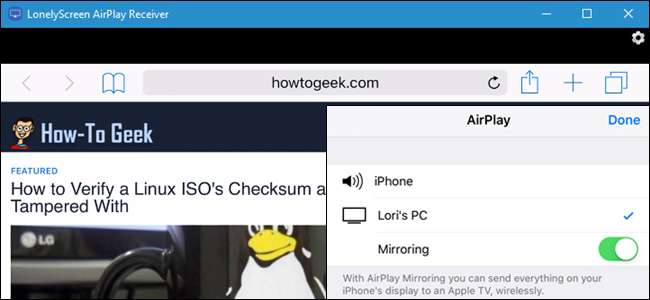
Cu AirPlay, puteți reflecta ecranul iPhone-ului sau iPad-ului pe Mac sau Apple TV . Dar dacă aveți un PC Windows? Vă vom arăta un instrument gratuit care face acest lucru ușor.
LEGATE DE: Cum să reflectați ecranul Mac, iPhone sau iPad pe Apple TV
LonelyScreen este un receptor AirPlay gratuit, ușor de utilizat, pe care îl instalați pe computer. Puteți trimite orice de pe iPhone sau iPad pe ecranul computerului Windows la fel ca un Apple TV și nu trebuie să instalați nimic pe dispozitivul dvs. iOS.
Pentru a începe, pur și simplu descărcați LonelyScreen și instalați-l pe computerul dvs. Windows.
Dacă rulați Paravanul de protecție Windows, este posibil să primiți o notificare în timp ce instalați LonelyScreen, indicând că Paravanul de protecție Windows a blocat unele caracteristici. Specificați tipurile de rețele pe care doriți să le permiteți LonelyScreen să comunice. Rețineți că rețelele publice nu sunt recomandate deoarece nu sunt foarte sigure.
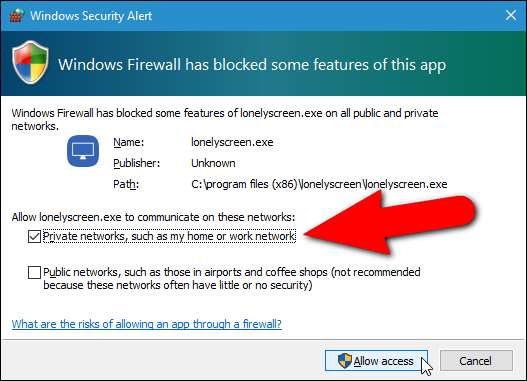
LonelyScreen rulează automat odată instalat, astfel încât, în același timp, să vedeți caseta de dialog Alertă de securitate Windows de mai sus, veți vedea și o notificare despre firewall-ul care blochează LonelyScreen în fereastra principală LonelyScreen. Faceți clic pe butonul „Fix It (Administrator)”.
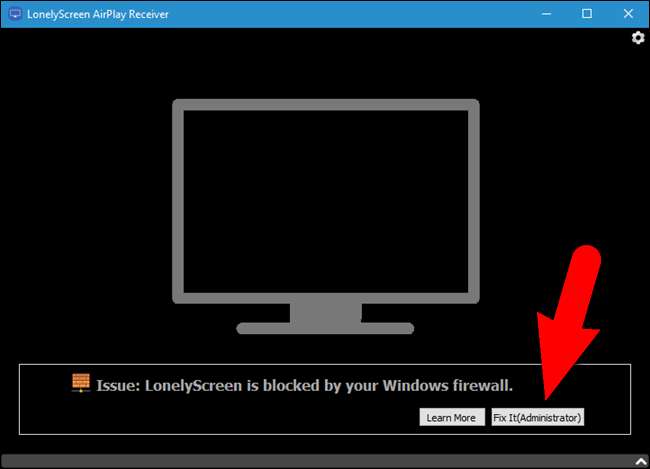
Se afișează caseta de dialog Control cont utilizator. Faceți clic pe „Da” pentru a permite LonelyScreen să primească informații.
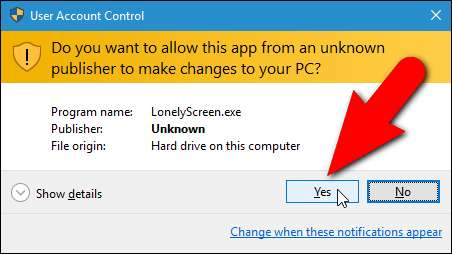
Odată ce LonelyScreen rulează și a fost deblocat în firewall-ul dvs., se afișează ecranul principal. Numele receptorului este „LonelyScreen” în mod implicit. Acest nume se va afișa pe dispozitivul dvs. iOS ca un receptor AirPlay la care puteți reflecta informații.
Pentru a schimba numele receptorului, mutați mouse-ul peste nume și faceți clic pe el.
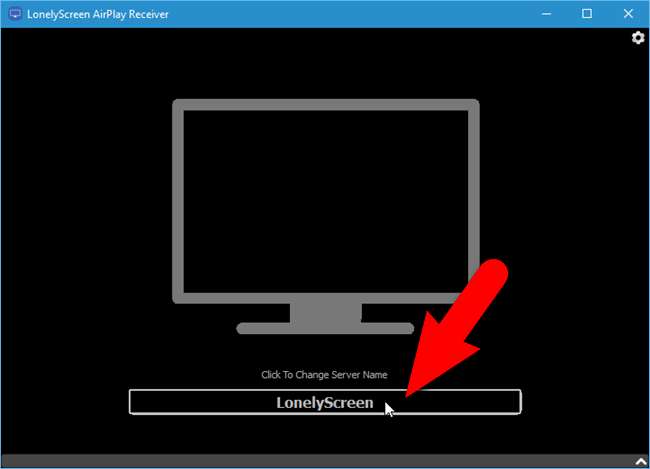
Introduceți un nume nou pentru receptor și faceți clic pe „Salvare”.
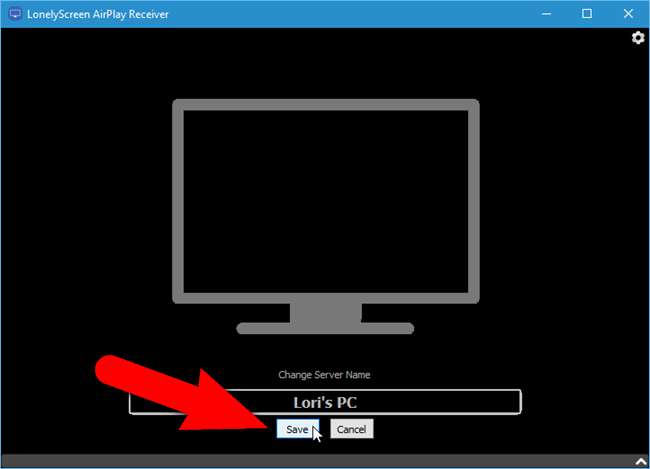
Acum, veți configura dispozitivul iOS pentru a trimite informații către computer. Pentru a face acest lucru, LonelyScreen trebuie să ruleze și să fie conectat la aceeași rețea Wi-Fi ca dispozitivul dvs. iOS. LonelyScreen poate fi minimizat, dar nu ieși din program.
Glisați în sus din partea de jos a dispozitivului iOS pentru a accesa Centrul de control.
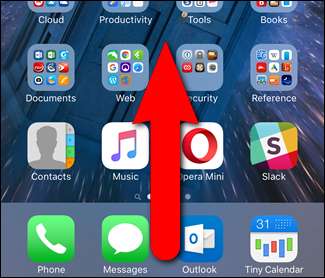
Când un receptor AirPlay este activ și dispozitivul dvs. iOS îl poate vedea, AirPlay este disponibil în Centrul de control. Atingeți-l.
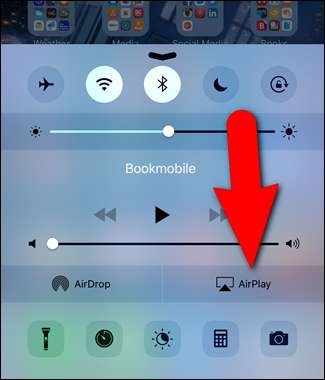
„LonelyScreen” sau orice alt nume nou pe care l-ați atribuit receptorului LonelyScreen se afișează pe ecranul AirPlay. Atingeți-l pentru a-l selecta.
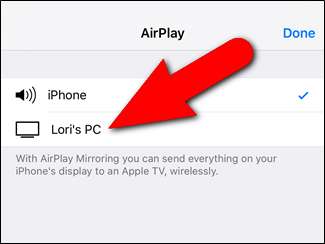
Pentru a începe oglindirea dispozitivului iOS de pe computer, atingeți butonul glisor „Oglindire” care se afișează.
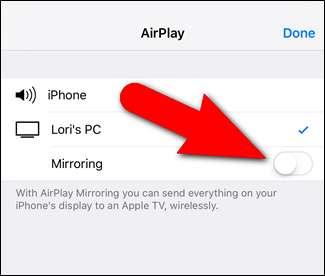
Butonul glisor Oglindire devine verde, indicând ecranul dispozitivului dvs. iOS care va fi oglindit pe computer. Atingeți „Terminat”.
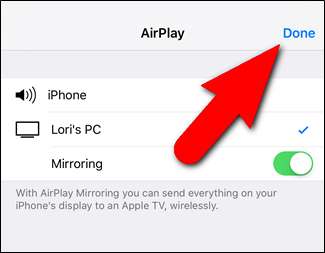
Sunteți returnat la Centrul de control. Observați că numele receptorului AirPlay LonelyScreen se afișează acum în Centrul de control. Atingeți săgeata în jos din partea de sus pentru a închide Centrul de control.
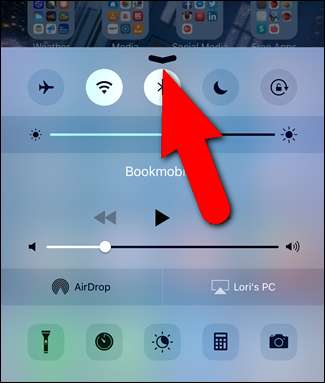
Acum, orice faceți pe dispozitivul dvs. iOS se afișează în fereastra LonelyScreen AirPlay Receiver, inclusiv muzică și videoclipuri. Puteți mări fereastra LonelyScreen pentru a mări conținutul de pe dispozitivul dvs. iOS pe ecranul computerului.
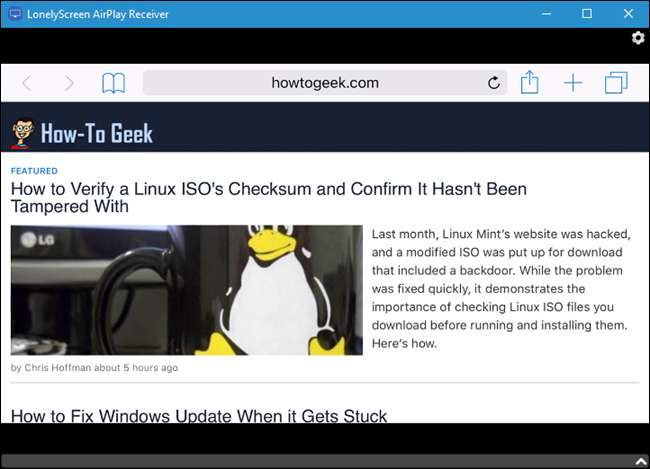
Pentru a opri oglindirea pe dispozitivul dvs. iOS pe computer, închideți LonelyScreen făcând clic pe butonul roată din colțul din dreapta sus al ferestrei LonelyScreen. PC-ul dvs. nu va mai fi vizibil în setările AirPlay de pe dispozitivele dvs. iOS.
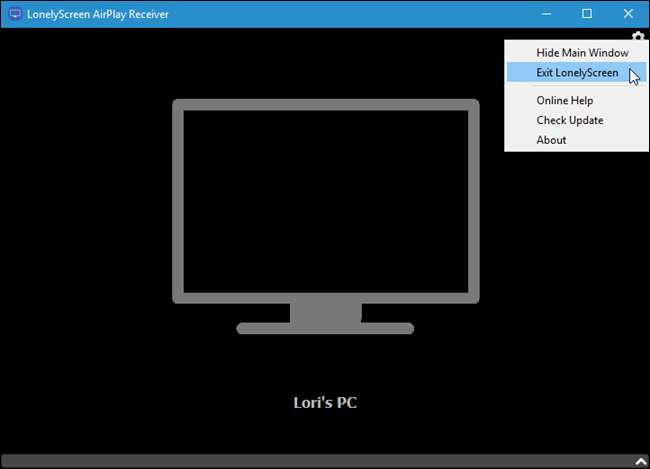
După cum am menționat mai devreme, puteți reflectă dispozitivul iOS sau Mac pe televizor folosind Apple TV . Dar dacă nu aveți un Apple TV, puteți, de asemenea reflectă orice de la computer la televizor folosind un Google Chromecast . De asemenea, puteți citi mai multe despre AirPlay și alte standarde de afișare fără fir aici .







